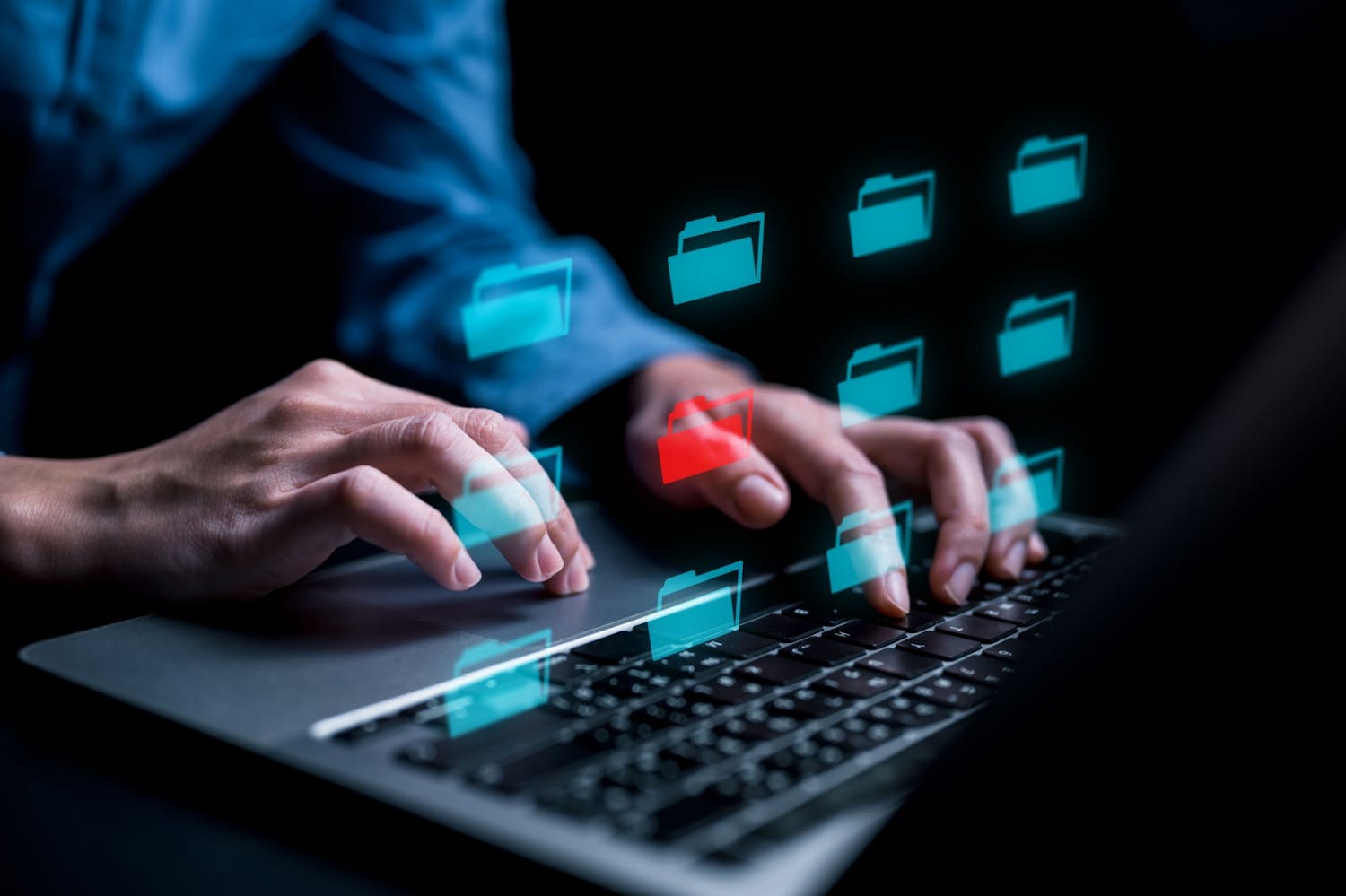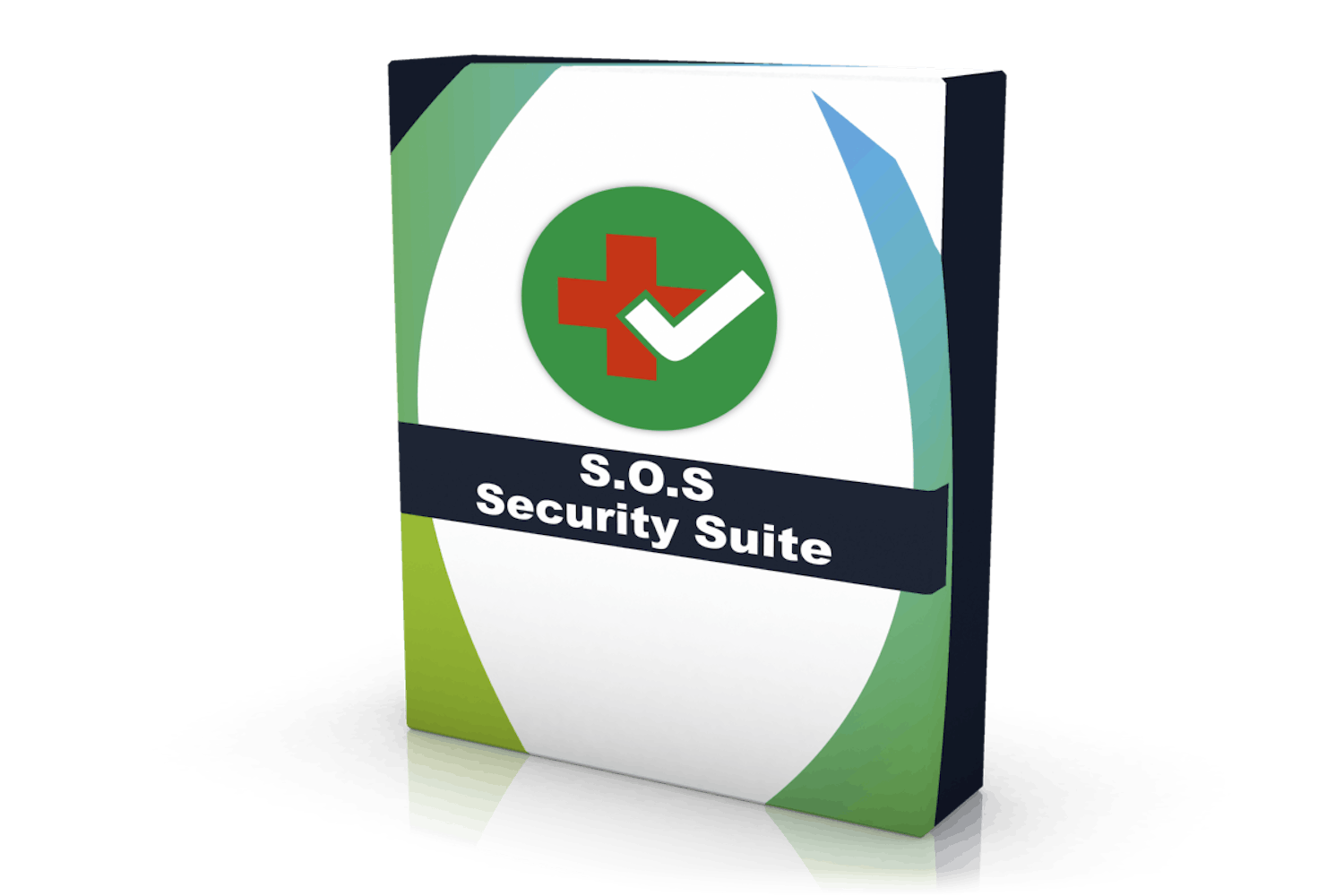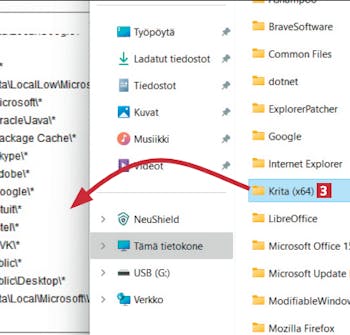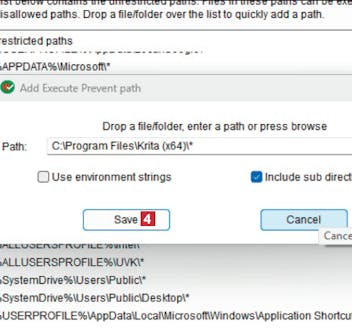Lataa ohjelma
Lataa ohjelma S.O.S Security Suite, ja sitten pääset alkuun alla olevan perusteellisen oppaan avulla. Voit ladata testatun ja viruksettoman version suoraan verkkosivuiltamme alla olevasta linkistä:
Ohjeita
Alla on vaiheittainen opas ohjelman käytön aloittamisesta.
Tutustu ohjelmaan
Esittelemme tässä lyhyesti kätevän S.O.S Security Suite -ohjelman ja joitakin sen sisältämiä hyödyllisiä työkaluja.

Dashboard
Dashboard-välilehti antaa yleiskuvan tietokoneestasi. Täältä näet esimerkiksi suorittimen ja sen, onko Windows Defender käytössä.
Execute Prevent
Täällä voit määrittää, minkä tyyppisiä tiedostoja voidaan tai ei voida käynnistää tietyissä kansioissa. Tämä tarjoaa tietokoneellesi lisää suojaa.
System Immunization
Tässä kohdassa voit määritellä muutokset, joita tietokoneellesi voidaan tehdä.
Active
Voit vilkaista oikeasta reunasta, ovatko System Immunization- ja Execute Prevent -ominaisuudet käytössä.
Estä muita tekemästä muutoksia tietokoneellesi
Ensimmäinen askel kohti ei-toivottujen muutosten estämistä otetaan välilehdellä System Immunization. Täällä voit suojata erityisesti selaimesi. Voit aina muuttaa asetukset takaisin alkuperäisiin, jos kohtaat ongelmia.
Lataa S.O.S Security Suite kotisivuiltamme ja asenna ohjelma. Napsauta ohjelman päävalikosta painiketta System Immunization 1.
Ohjelma merkitsee joukon erilaisia asetuksia. Nämä ovat ohjelman suosituksia. Suositukset ovat varsin järkeviä, joten ne kannattaa hyväksyä käyttöön.
Pysäytä vaaralliset ohjelmat
Execute Prevent -toiminto antaa lisäsuojaa viruksia vastaan. Se lisää erityisiä rajoituksia suoraan Windowsin rekisteriin ja estää sillä tavalla tiedostojen suorittamisen tietyissä kansioissa ja alakansioissa.
Suosittelemme valitsemaan asetuksen Enable Execute Prevent for the Application data folders (except exclusions) 2. Näin ohjelmille asetetaan rajoituksia indowsin rekisterissä, mutta valitsemasi luotettavat ohjelmat jäävät rajoitusten ulkopuolelle.
Varmista, että myös kohta Enable Execute Prevent for all users 3 on merkitty. Näin asetukset ovat voimassa kaikille käyttäjille.
Tee poikkeuksia ohjelmille, joihin luotat
Olet nyt rajoittanut huomattavasti sekä ohjelmien että prosessien mahdollisuuksia tehdä muutoksia rekisteriin. Voit vapauttaa luotettavat ohjelmat rajoituksista, jos kohtaat ongelmia niiden käytössä.
Napsauta seuraavaksi kohtaa Excluded items list 2. Tietokoneellesi avautuu ikkuna, josta voit valita ohjelman, jonka haluat toimivan kuten ennenkin.
Etsi Resurssienhallinnasta ohjelma, jonka kohdalla haluat tehdä poikkeuksen. Vedä ohjelman kansio, kuten Krita (x64) 3, S.O.S Security
Suiten näkymään.